目录
- 问题分析
- 可能原因:
- 完整解决方案
- 1. 修复软件源配置
- 2. 手动安装 nmap
- 3. 使用 EPEL 仓库(推荐)
- 4. 编译安装(终极方案)
- 故障排除步骤
- 1. 检查软件源
- 2. 解决依赖冲突
- 3. 修复损坏的数据库
- 4. 使用替代工具
- 安装验证
- 高级配置
- 1. 创建 nmap 别名
- 2. 设置扫描配置文件
- 3. 自动化扫描脚本
- 安全注意事项
- 替代安装方法
- 使用 docker
- 使用 Snap
- 常见问题解决
- nmap 基本用法
- 主机发现
- 端口扫描
- 服务识别
- 操作系统检测
- 安装后检查清单
在 Centos/RHEL 系统上安装 nmap 失败的问题通常与软件源配置或编程客栈依赖关系有关。以下是专业解决方案:
问题分析
The transaction did not proceed. Failed to install packages: user declined simulation
可能原因:
- YUM/DNF 配置问题:软件源配置错误或失效
- 依赖冲突:现有软件包与新版本冲突
- 软件包损坏:下载的软件包不完整
- 权限问题:缺少安装权限
- 系统版本不兼容:软件包与系统版本不匹配
完整解决方案
1. 修复软件源配置
# 清理缓存 sudo yum clean all sudo rm -rf /var/cache/yum # 重建缓存 sudo yum makecache # 更新系统 sudo yum update -y
2. 手动安装 nmap
# 下载 RPM 包 wget https://dl.Fedoraproject.org/pub/epel/9/Everything/x86_64/Packages/n/nmap-7.92-3.el9.x86_64.rpm # 安装依赖 sudo yum install -y libpcap Lua # 安装 nmap sudo rpm -ivh nmap-7.92-3.el9.x86_64.rpm
3. 使用 EPEL 仓库(推荐)
# 安装 EPEL 仓库 sudo yum install -y epel-release # 启用 PowerTools 仓库 sudo yum config-manager --set-enabled powertools # 安装 nmap sudo yum install -y nmap
4. 编译安装(终极方案)
# 安装编译依赖 sudo yum groupinstall -y "Development Tools" sudo yum install -y libpcap-devel openssl-devel # 下载源码 wget https://nmap.org/dist/nmap-7.92.tar.bz2 tar xvf nmap-7.92.tar.bz2 cd nmap-7.92 # 编译安装 ./configure make sudo make install # 验证安装 nmap --version
故障排除步骤
1. 检查软件源
# 列出可用仓库 sudo yum repolist all # 检查 EPEL 状态 sudo yum repoinfo epel
2. 解决依赖冲突
# 检查冲突 sudo yum deplist nmap # 强制安装 sudo rpm -ivh --nodeps nmap-*.rpm
3. 修复损坏的数据库
# 重建 RPM 数据库 sudo rmwww.devze.com -f /var/lib/rpm/__db* sudo rpm --rebuilddb
4. 使用替代工具
# 使用 masscan sudo yum install -y masscan masscan -p1-65535 192.168.1.0/24 # 使用 netcat sudo yum inphpstall -y nc nc -zv 192.168.1.1-254 80
安装验证
# 验证安装 which nmap nmap --version # 测试扫描 nmap -sn 192.168.1.1
高级配置
1. 创建 nmap 别名
echo "alias netscan='nmap -sn -T4'" >> ~/.bashrc source ~/.bashrc
2. 设置扫描配置文件
cat <<EOF > ~/.nmap.conf --max-retries 2 --min-rate 100 --max-rtt-timeout 200ms EOF
3. 自动化扫描脚本
#!/bin/bash # netscan.sh SUBNET="192.168.1.0/24" OUTPUT_FILE="scan_$(date +%Y%m%d).txt" nmap -sn -T4 $SUBNET -oN $OUTPUT_FILE echo "扫描完成!结果保存到 $OUTPUT_FILE"
安全注意事项
合法使用:
- 仅扫描您拥有或有权扫描的网络
- 避免扫描公共网络或他人设备
防火墙配置:
# 临时允许扫描 sudo iptables -I INPUT -p tcp --dport 1:65535 -j ACCEPT # 扫描后恢复 sudo iptables -D INPUT -p tcp --dport 1:65535 -j ACCEPT
隐蔽扫描:
# 使用隐蔽扫描模式 nmap -sn -T2 --scan-d编程客栈elay 500ms 192.168.1.0/24
替代安装方法
使用 Docker
# 运行 nmap 容器 docker run --rm -it instrumentisto/nmap -sn 192.168.1.0/24
使用 Snap
# 安装 Snap sudo yum install -y snapd sudo systemctl enable --now snapd.socket # 安装 nmap sudo snap install nmap
常见问题解决
| 问题 | 解决方案 |
|---|---|
| 依赖缺失 | sudo yum install -y libpcap lua |
| 权限不足 | 使用 sudo 或切换到 root 用户 |
| 版本冲突 | sudo yum remove nmap-ncat 后重试 |
| 网络限制 | 检查防火墙和 SElinux 设置 |
| EPEL 不可用 | 手动下载 EPEL RPM:wget https://dl.fedoraproject.org/pub/epel/epel-release-latest-9.noarch.rpm |
nmap 基本用法
主机发现
nmap -sn 192.168.1.0QzAqZSKMV/24
端口扫描
nmap -p 1-1000 192.168.1.1
服务识别
nmap -sV 192.168.1.1
操作系统检测
nmap -O 192.168.1.1
安装后检查清单
- 验证
nmap --version输出正确 - 测试本地扫描
nmap -sn 127.0.0.1 - 检查防火墙设置
- 更新文档记录安装过程
- 设置定期扫描任务(如需)
通过以上方法,您应该能成功安装并使用 nmap 进行网络扫描。如果问题仍然存在,建议检查系统日志 /var/log/yum.log 获取更详细的错误信息。
到此这篇关于在CentOS上安装nmap失败的完整解决方案的文章就介绍到这了,更多相关CentOS上安装nmap失败内容请搜索编程客栈(www.devze.com)以前的文章或继续浏览下面的相关文章希望大家以后多多支持编程客栈(www.devze.com)!
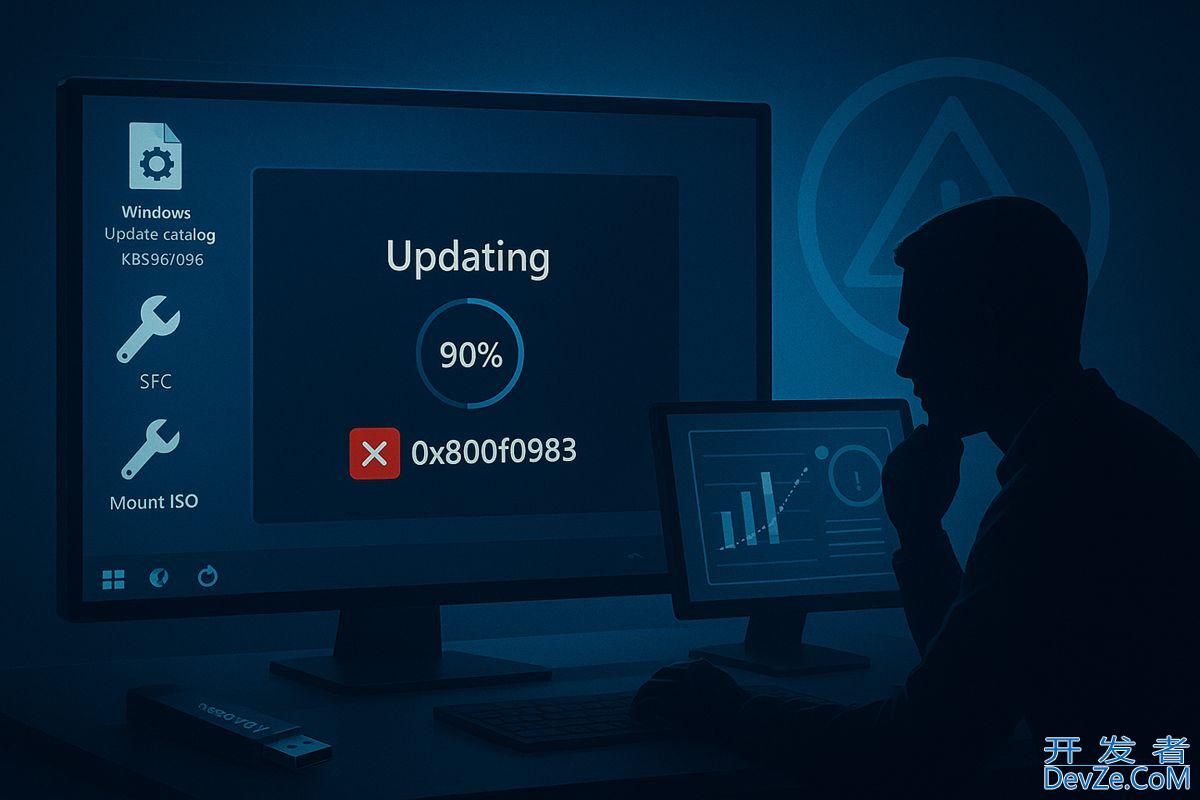
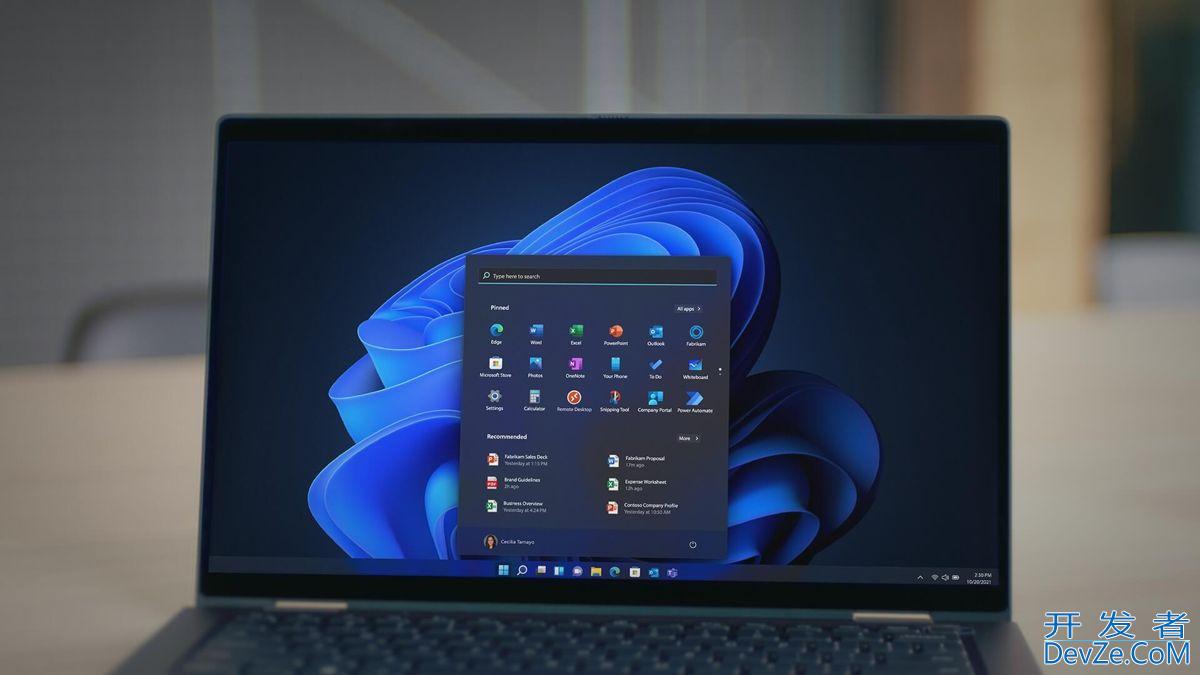

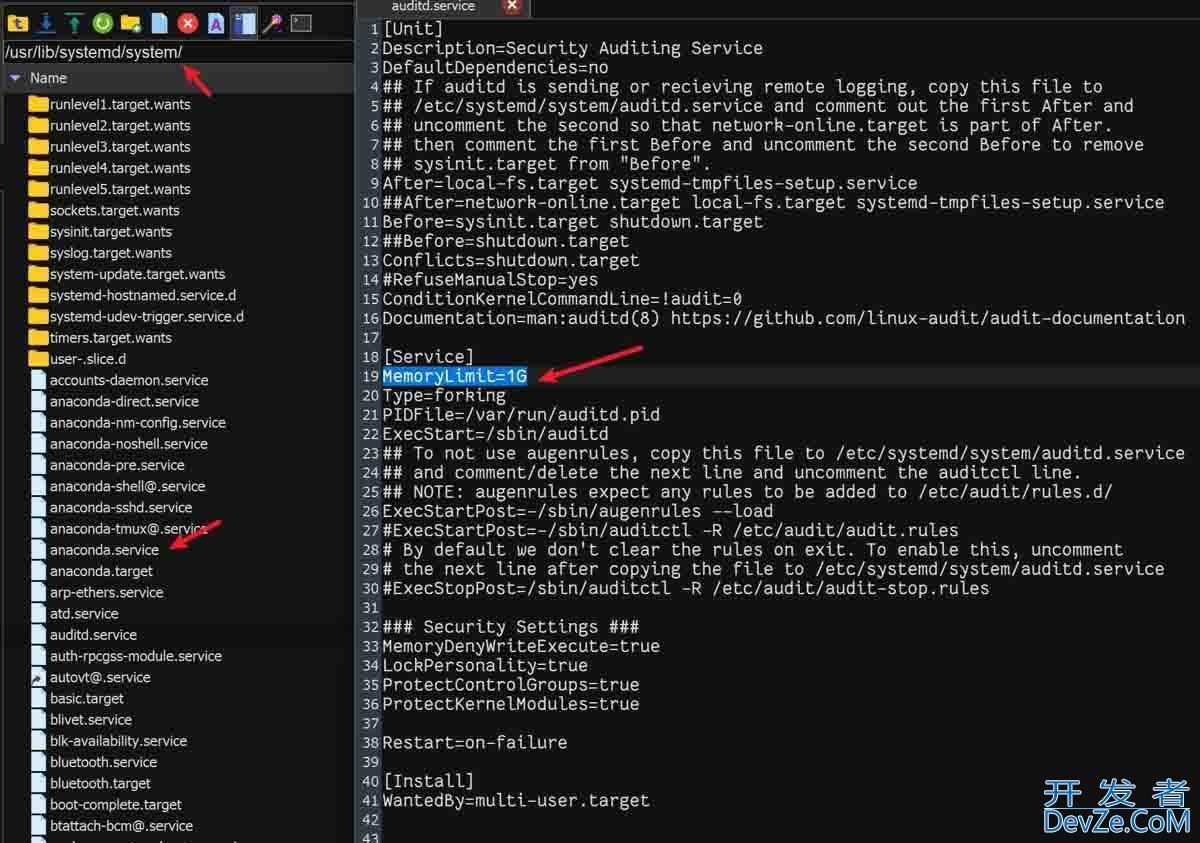
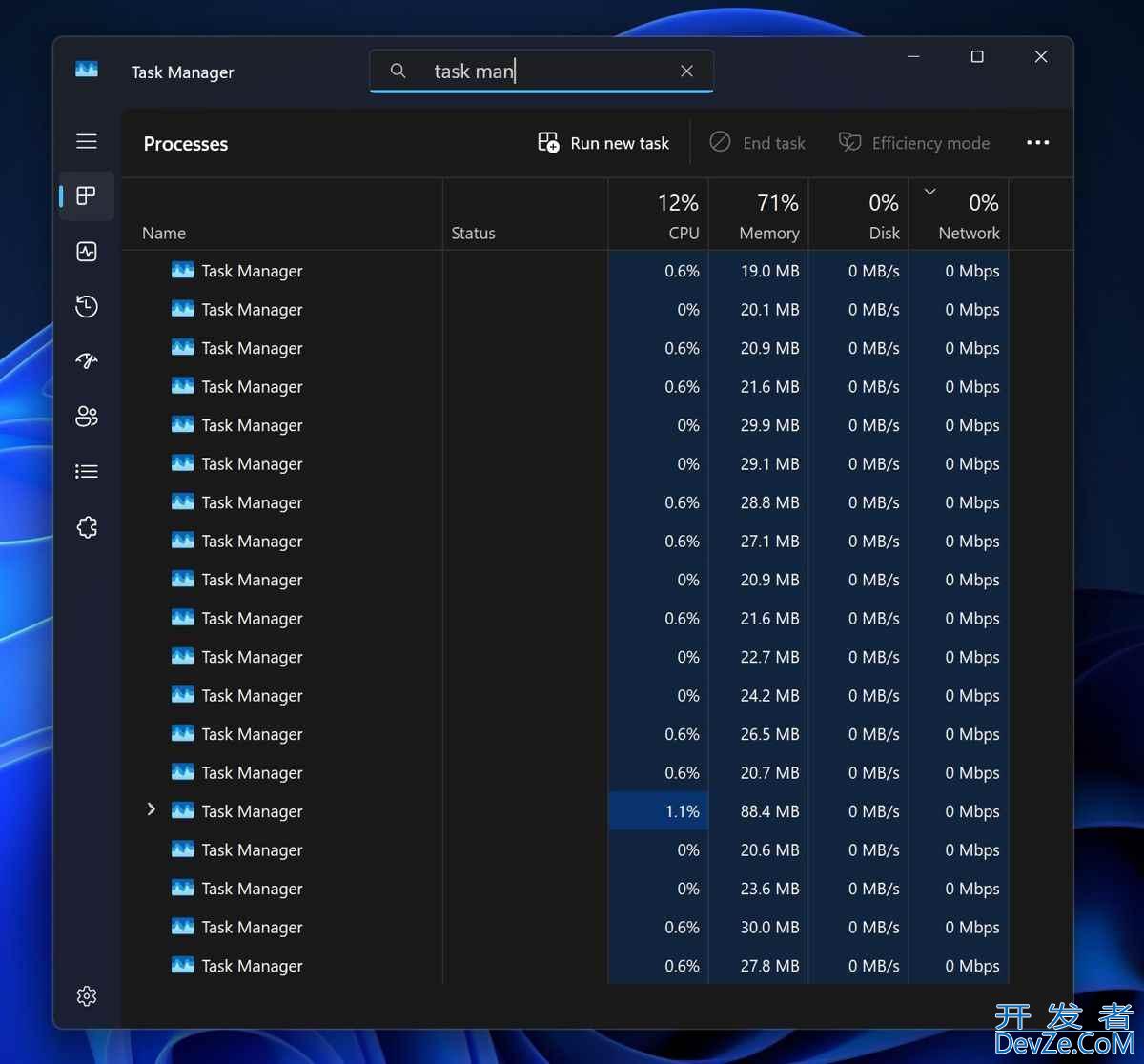
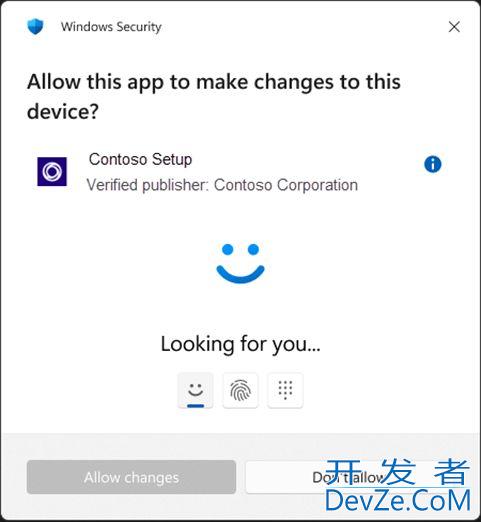
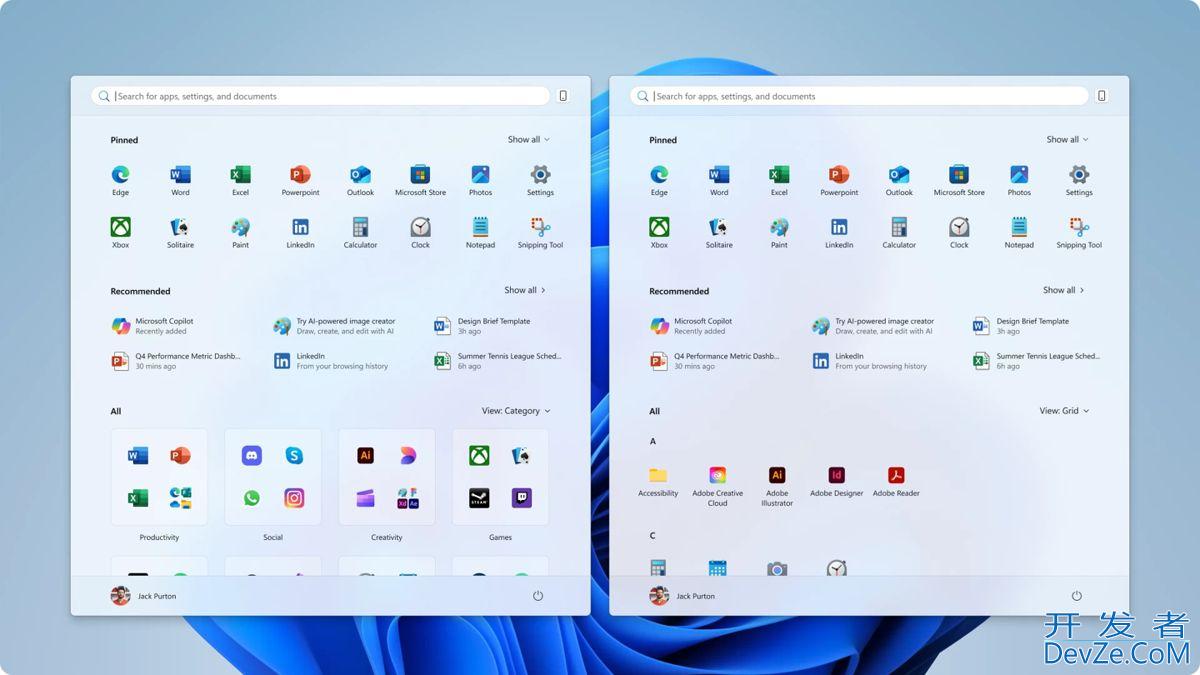

 加载中,请稍侯......
加载中,请稍侯......
精彩评论